联想电脑通电自动开机怎么关闭 联想电脑如何设置定时通电自动开机
更新时间:2024-04-24 08:47:44作者:xiaoliu
近年来随着科技的不断进步,电脑已经成为人们生活中不可或缺的一部分,尤其是联想电脑作为市场上颇受欢迎的品牌之一,更是被广大用户所青睐。有时候我们希望电脑在特定的时间自动开机,以便于我们能够更加高效地利用时间。联想电脑如何设置定时通电自动开机呢?本文将为大家详细介绍如何关闭联想电脑通电自动开机的设置方法,以及如何设置定时通电自动开机,让我们一起来了解吧。
具体方法:
1.首先,当电脑启动时。不停的按"F1"按键进入bios,按键位置见下图。
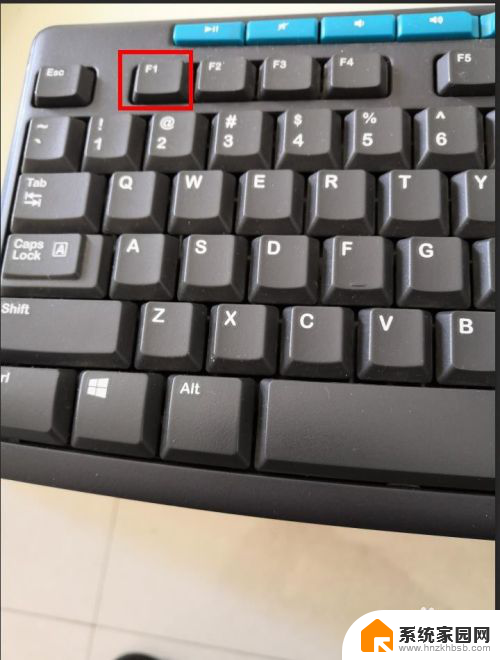
2.其次,进入bios界面,如下图所示。

3.进入上图界面后,点击键盘"Enter"按键关闭上图弹窗。进入下图。

4.按方向键到power菜单项下,选择“After Power Loss",点击选择”Power On"选项。
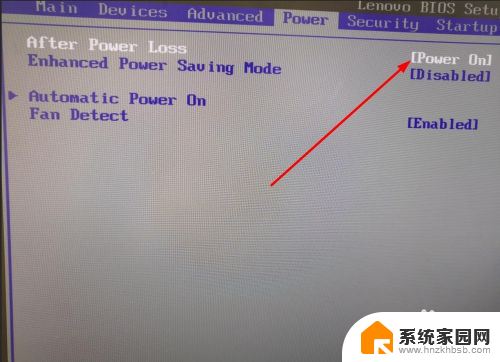
5.设置后按住键盘“F10"按键,弹出窗口。进入下图所示界面,选择yes保存并退出。
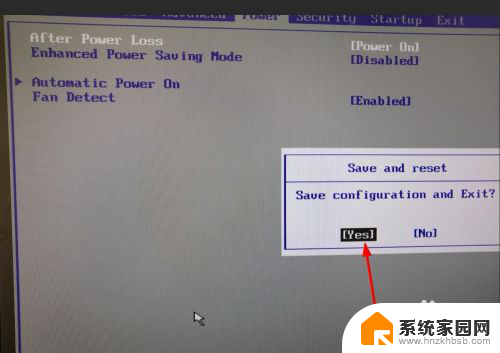
6.最后看一下进入bios的常用按键。
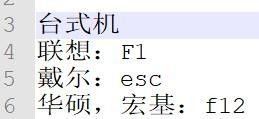
以上就是如何关闭联想电脑的自动开机功能的全部内容,如果你遇到这种情况,你可以按照以上操作进行解决,非常简单快速,一步到位。
联想电脑通电自动开机怎么关闭 联想电脑如何设置定时通电自动开机相关教程
- 关闭联想电脑管家自启动 联想电脑管家禁止开机自动启动设置方法
- 电脑自动开机关机怎么设置 如何在电脑上设置定时开关机
- 联想电脑开关机设置在哪 联想笔记本怎么正确关机
- 联想设置开机密码怎么设置 联想电脑设置开机密码步骤
- win19怎么设定定时开机 电脑如何设置定时自动开机
- 联想电脑取消密码设置 联想电脑如何取消开机密码
- 联想小新pro14自动开机怎么关闭 联想小新pro14 开盖开机怎么取消
- 联想笔记本一掀开就开机怎么关掉 联想笔记本开盖自动开机关闭方法
- 联想电脑开机一直显示自动修复 联想电脑恢复出厂设置步骤
- 电脑设置通电自启 电脑来电自动开机BIOS设置方法
- 电脑屏幕发灰 笔记本电脑屏幕颜色调整方法
- 电话怎么设置自动重拨 手机通话中断后自动重拨设置教程
- 怎么显示隐藏的app 苹果手机应用隐藏教程
- windows 10 自带虚拟光驱软件在哪 Windows 10虚拟光驱的使用方法
- 小爱同学连电脑当音响 小爱同学电脑当音箱教程
- 怎么把字体变粗 Word文档加粗文字的方法
电脑教程推荐